Physisches Exemplar – Bedingung konfigurieren
Benutzer mit den folgenden Rollen können Bedingungen für physische Exemplare konfigurieren:
- Allgemeiner Systemadministrator
- Bestands-Administrator
- Katalog-Administrator
Einführung
Bibliotheken haben die Möglichkeit, die Auswahl der verfügbaren physischen Bedingungen zur Beschreibung von Exemplaren im Feld „Physisches Exemplar – Bedingung“ anzupassen. Diese Funktion erweist sich als nützlich für Bibliotheken, die ein vielfältigeres Spektrum an Begriffen suchen, um den physischen Zustand ihrer Exemplare genau darzustellen.
Die voreingestellten Optionen sind: Brüchig, Beschädigte, Verfallend und Fragil. Jede Institution kann dieses Feld vollständig konfigurieren, einschließlich der Bearbeitung/Aktivierung/Deaktivierung von Werten, dem Hinzufügen/Löschen von Optionen und der Neuordnung der Optionen.
Bedingung eines physischen Exemplars bearbeiten
Sie können die Beschreibung und Übersetzung einer Bedingung bearbeiten sowie sie aktivieren/deaktivieren.
Um die Bedingung eines physischen Exemplars zu bearbeiten:
-
Gehen Sie zur Seite Physisches Exemplar – Bedingung (Konfigurationsmenü > Ressourcen > Allgemein > Physisches Exemplar – Bedingung).
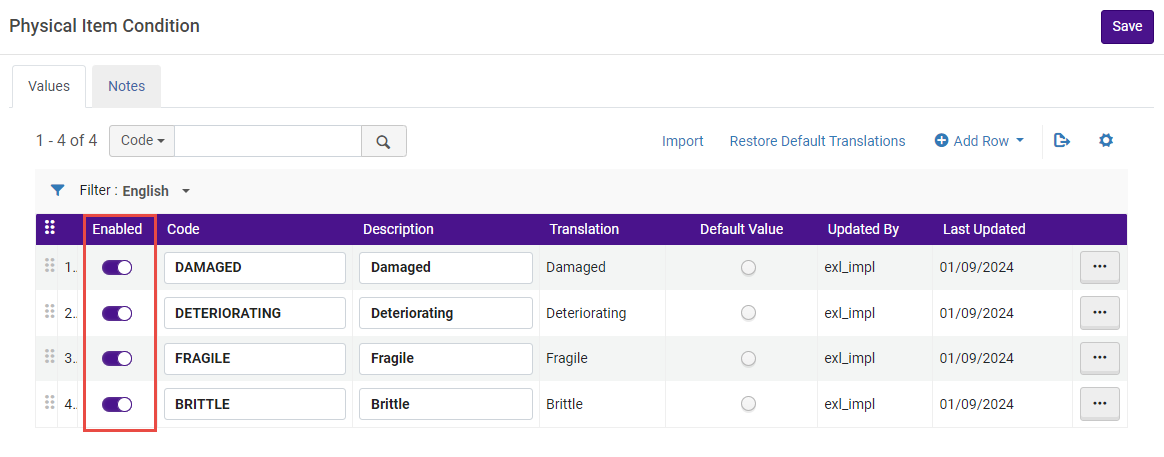 Physisches Exemplar – Bedingung – Aktiviert
Physisches Exemplar – Bedingung – Aktiviert -
Suchen Sie in der Tabelle „Physisches Exemplar – Bedingung“ nach der Bedingung, die Sie bearbeiten möchten.
-
Die Spalte(n) Beschreibung und/oder die Übersetzung wie erforderlich bearbeiten.
-
Nutzen Sie zusätzlich die Schiebeleiste (
 ), um eine Bedingung zu aktivieren oder zu deaktivieren.
), um eine Bedingung zu aktivieren oder zu deaktivieren. -
Klicken Sie auf Speichern.
Bedingung eines physischen Exemplars hinzufügen/löschen
Um die Bedingung eines physisches Exemplars hinzuzufügen:
- Gehen Sie zur Seite Physisches Exemplar – Bedingung (Konfigurationsmenü > Ressourcen > Allgemein > Physisches Exemplar – Bedingung).
- Klicken Sie in der Tabelle Physisches Exemplar – Bedingung auf Neue Reihe.
- Definieren Sie den Code (Name der Bedingung), Beschreibung und den Standardwert (Ja/Nein).
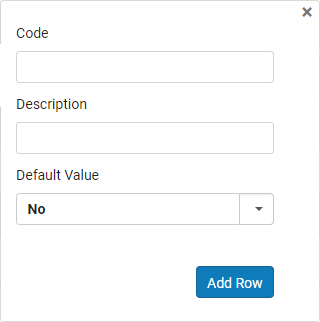 Physisches Exemplar – Bedingung - Neue Reihe
Physisches Exemplar – Bedingung - Neue Reihe - Klicken Sie auf Neue Reihe.
Um die Bedingung eines physisches Exemplars zu löschen:
- Gehen Sie zur Seite Physisches Exemplar – Bedingung (Konfigurationsmenü > Ressourcen > Allgemein > Physisches Exemplar – Bedingung).
- Suchen Sie in der Tabelle „Physisches Exemplar – Bedingung“ nach der Bedingung, die Sie löschen möchten.
- Klicken Sie im Menü Zeilen-Aktion auf Löschen.
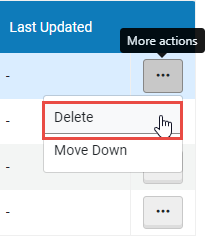 Physisches Exemplar – Bedingung – Bedingung löschen
Physisches Exemplar – Bedingung – Bedingung löschen
Physisches Exemplar – Bedingungen neu anordnen
Um die Bedingungen des physischen Exemplars neu anzuordnen:
- Gehen Sie zur Seite Physisches Exemplar – Bedingung (Konfigurationsmenü > Ressourcen > Allgemein > Physisches Exemplar – Bedingung).
- Ziehen Sie in der Tabelle „Physisches Exemplar – Bedingung“ die gewünschte Bedingung an die erforderliche Position ziehen und ablegen.
Alternativ können Sie das Zeilen-Aktionsmenü auswählen und auf Nach oben oder Nach unten klicken, um die Bedingung neu anzuordnen.
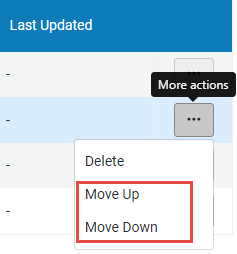
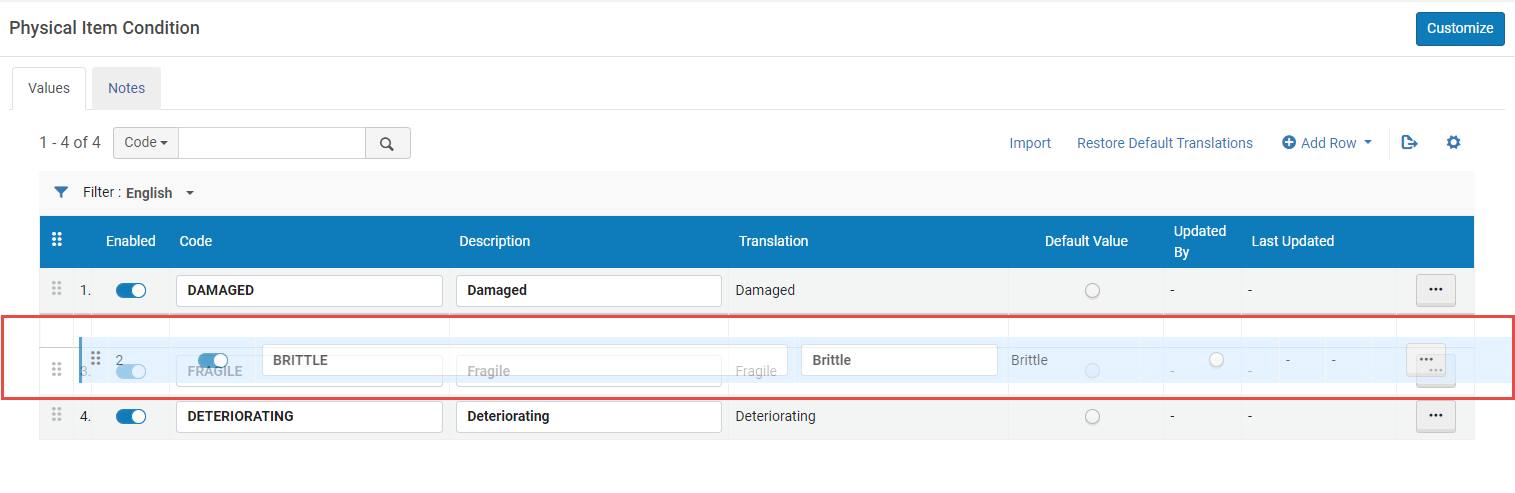 Physisches Exemplar – Bedingung – Ziehen und ablegen, um die Bedingung neu anzuordnen
Physisches Exemplar – Bedingung – Ziehen und ablegen, um die Bedingung neu anzuordnen

